Sora Unity SDK サンプル集を動かしてみた
※注意※
下記の方法は古い情報になります。
最新の動作方法については Sora Unity SDK のリポジトリをご確認ください。
※注意※
これは sora-unity-sdk-samples を動かした手順をまとめた記事です。
目次
GitHub へのリンク
この記事はどこまで?
環境構築をして、Web カメラに映像が映るのを確認するまでです。
Mac で動かしたのはこちら
Android で動かしたのはこちら
iOS で動かしたのはこちら
実行した環境
Windows10(1903)
動かした Unity のバージョン
Unity 2020.1.0a14
Unity 2019.3.0f1
事前準備
- 上のリンクから
Clone or Downloadにて zip を取得します - 適当な場所に展開しておきます
展開すると画像のような構成になっているので
install.bat(画像の赤枠で囲んだところ) を実行します
 ※環境によっては警告が出るので
※環境によっては警告が出るので詳細情報を押して実行を許可します。

セキュリティ警告は
一度だけ実行する(R)を選択すると、あとはバッチで必要なファイルを取得してくれます

準備完了からシーンオープンまで
ここまで来たら準備完了なのでプロジェクトを開くで開きます。
UnityHubならリストに追加ですね。
開くと以下のような感じになるので、サンプルで用意されているシーンをロードでOKです
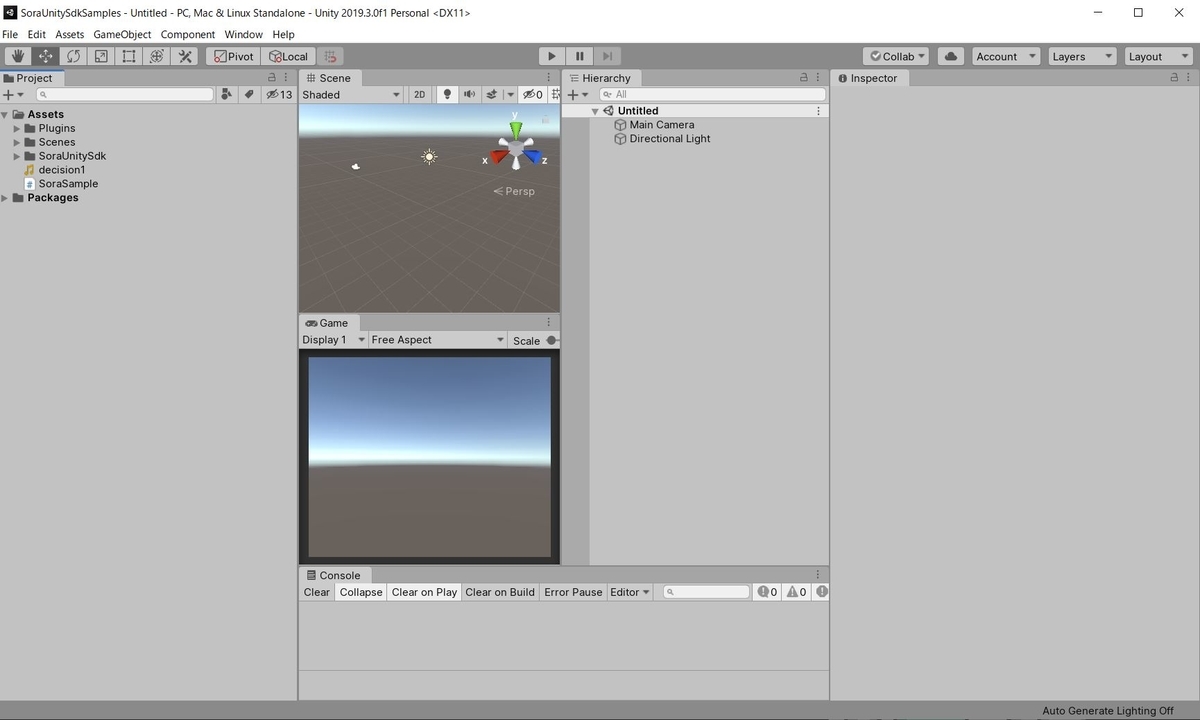
接続先はどうしよう
接続先の設定
各サンプルのシーンの "Script" オブジェクトのインスペクタで接続先を指定できます。
と書いてあるので "Script" を見ると空。
接続先がなければ何も映らないのでどうしようか考えていたところ、Sora Labo がいいことがわかりました。
Sora Laboの使い方
GitHub アカウントでサインアップまたはサインインするでログイン- ドキュメントに必ず目を通すように書いてあるので読む
特にこのあたりは注意が必要
- Sora Labo は商用目的で利用可能ですか? - 商用目的での利用できません - Sora Labo をサービスに利用可能ですか? - Sora Labo は検証目的以外では利用できません - Sora Labo は法人や個人事業主で利用できますか? - 法人や個人事業主での利用は申請が必須です - Sora Labo はアカデミックで利用可能ですか? - アカデミックでの利用は申請が必須です - Sora Labo は長時間接続しても問題ありませんか? - 長時間接続の利用は申請をお願いします - 第三者へのベンチマークの公開の禁止
Sora Labo のシグナリングURLとシグナリングキーをそれぞれコピーして、
ScriptのSignalingUrlとSignaling Keyに張り付ける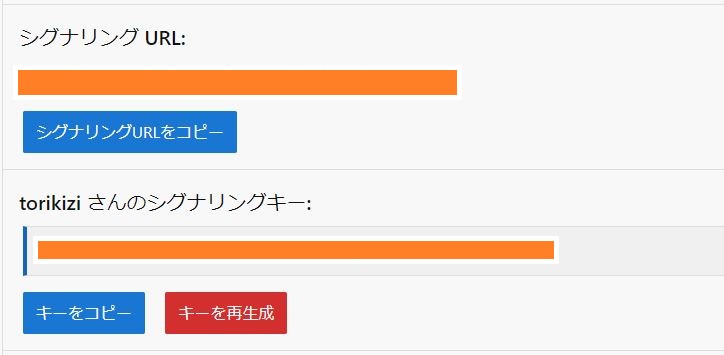
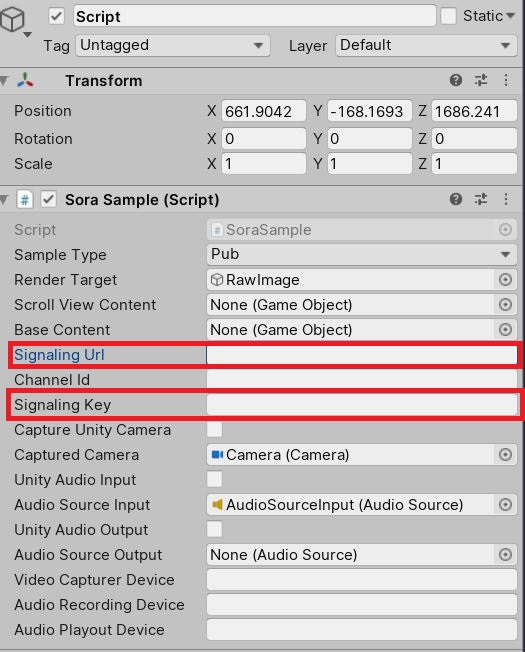
Channel IdはGithubID@のあと適当につけてOKっぽい。
例えばtorikiziがgithubIDならtorikizi@rtc-testみたいな感じ。
詳細は「GitHub - shiguredo/sora-labo-doc: Sora Labo ドキュメント」
動いた
PCのWebカメラからiPhoneの動画を再生しているのを映して動かしているところ。
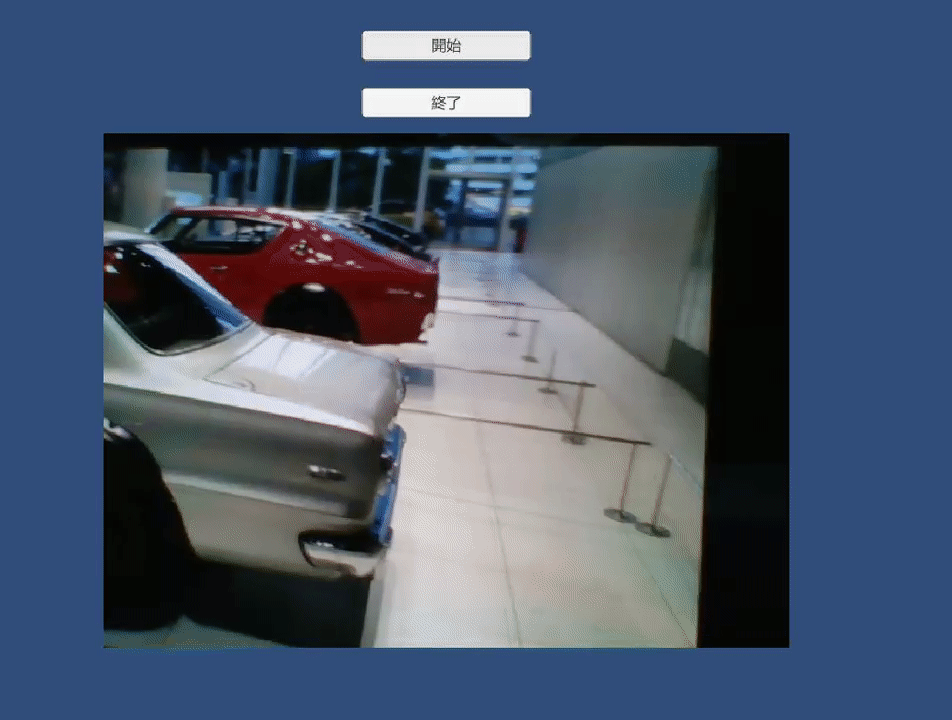
おわりに
必要な環境は十分にそろっているので簡単に試すことができた。
追記
花火を表示させて遅延がどうか見てみたりしました。
— キジカエル (@tori_kizi) 2019年12月7日
Oculus Questに標準搭載されているブラウザでもSoraLaboが見れるか試してみました。
Oculus Questのブラウザからも動作確認できた。 pic.twitter.com/F5pbmouzMa
— キジカエル (@tori_kizi) 2019年12月10日